
Situaties waarbij het besturingssysteem begint te werken met mislukkingen en fouten wordt volledig geweigerd om te beginnen, het gebeurt vrij vaak. Dit gebeurt om verschillende redenen - van virale aanvallen en softwareconflicten tot onjuiste gebruikersacties. In Windows XP zijn er verschillende hulpmiddelen om de prestaties van het systeem te herstellen waar we het over zullen hebben in dit artikel.
Windows XP-herstel
Overweeg twee opties voor de ontwikkeling van evenementen.- Het besturingssysteem is geladen, maar werkt met fouten. Dit omvat ook schade aan bestanden en softwareconflicten. In dit geval kunt u rechtstreeks naar de vorige staat rollen vanuit het besturingssysteem.
- Windows weigert uit te voeren. Hier helpen we het systeem opnieuw te installeren met het behoud van gebruikersgegevens. Er is ook een andere manier, maar werkt alleen als er geen serieuze probleemoplossing is - de laatste succesvolle configuratie laden.
Methode 1: Hulpprogramma voor systeemherstel
Windows XP heeft een systeemhulpprogramma dat is ontworpen om wijzigingen in OS te volgen, zoals de installatie van software en updates, het opnieuw configureren van sleutelparameters. Het programma maakt automatisch een herstelpunt als de bovenstaande voorwaarden werden uitgevoerd. Daarnaast is er een functie van het maken van aangepaste stippen. Met hen en laten we beginnen.
- Controleer eerst of de herstelfunctie is ingeschakeld, waarvoor de PCM op het pictogram "Mijn computer" op het bureaublad staat en selecteert "Eigenschappen".

- Open vervolgens het tabblad "Systeem herstellen". Hier moet u aandacht besteden aan de vraag of het selectievakje wordt verwijderd uit het selectievakje "Systeemherstel uitschakelen". Als het de moeite waard is, verwijderen we en klikken op "Toepassen", waarna u het venster sluit.
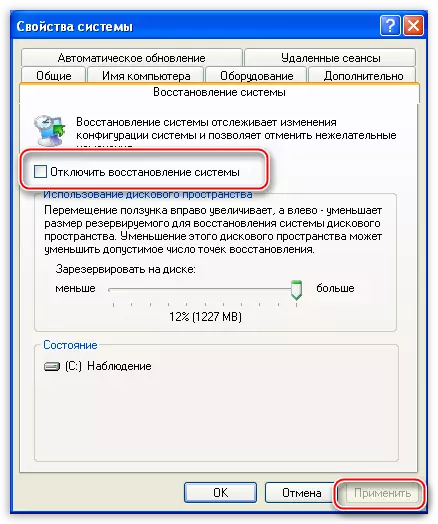
- Nu moet je het hulpprogramma uitvoeren. Ga naar het menu Starten en open een lijst met programma's. Hierin vinden we de map "Standaard" en vervolgens de map "Service". We zijn op zoek naar ons hulpprogramma en klik op de naam.
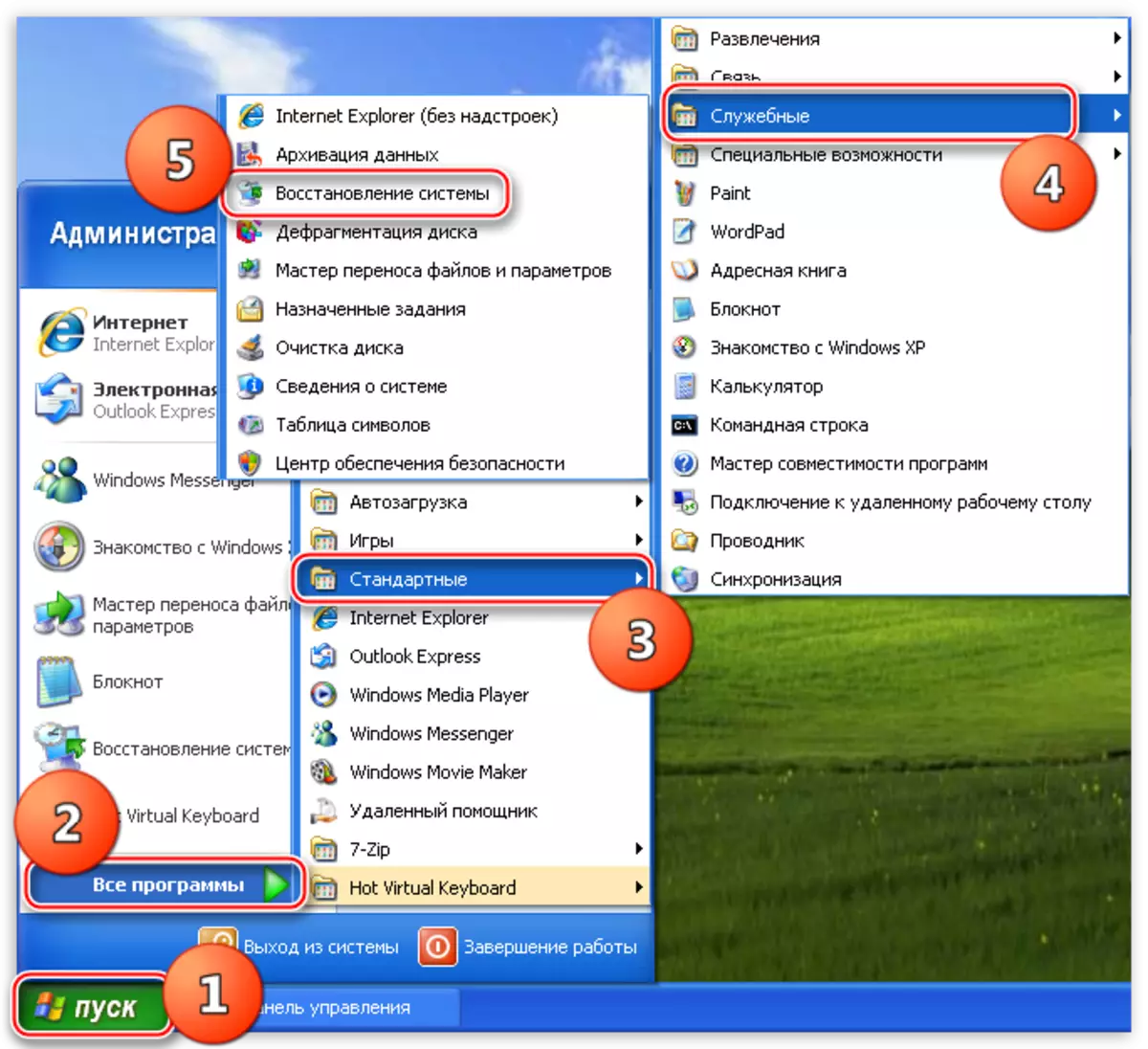
- Selecteer de parameter "Recovery Point" en klik op "Volgende".
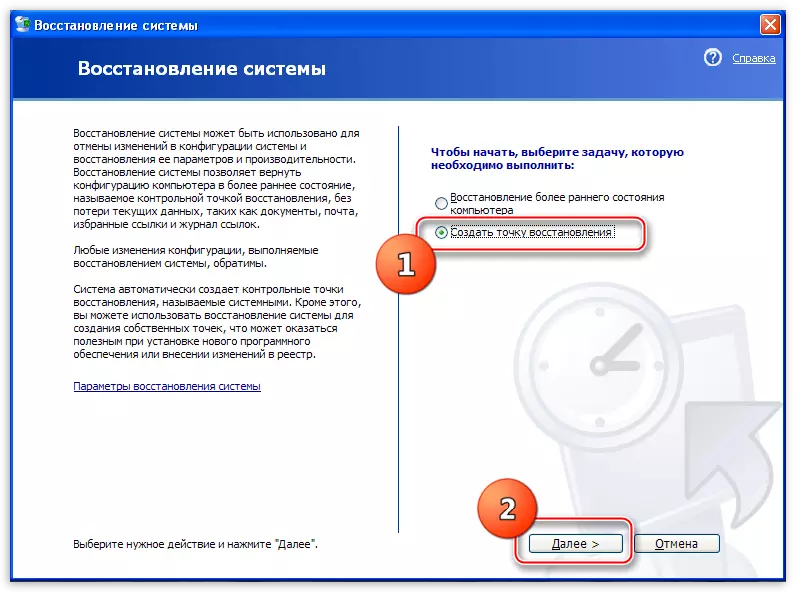
- Voer de beschrijving van het controlepunt in, zoals "het stuurprogramma installeren" en klik op de knop "Maak".
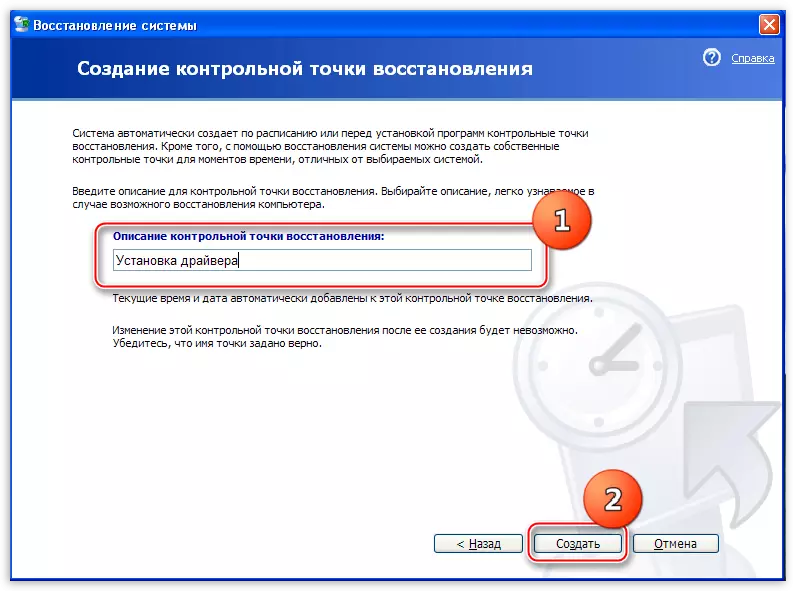
- Het volgende venster vertelt ons dat het nieuwe punt is gemaakt. Het programma kan worden gesloten.
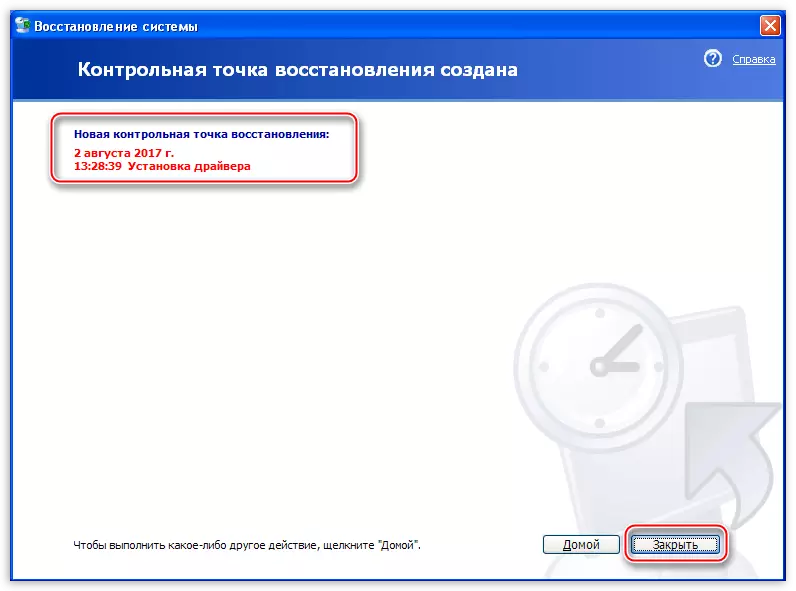
Deze stappen zijn wenselijk om te produceren voordat u software installeert, met name degene die interfereert met de werking van het besturingssysteem (stuurprogramma, ontwerppakketten, enz.). Zoals we weten, kan alles automatisch verkeerd werken, dus het is beter om vooruitgang te boeken en alles zelf te doen, handvatten.
Herstel van punten treedt als volgt op:
- Voer het hulpprogramma uit (zie hierboven).
- Laat in het eerste venster de parameter "Herstel de eerdere status van de computer" en klik op "Volgende".
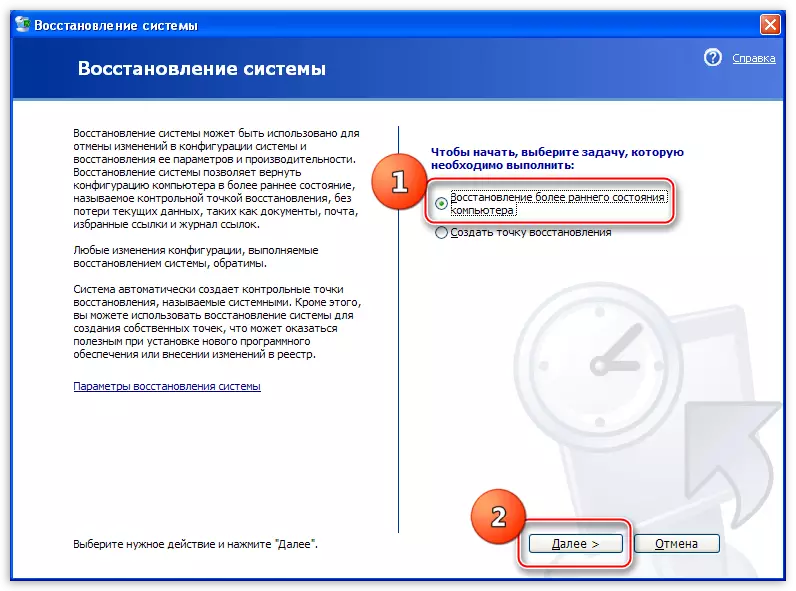
- Vervolgens moet u proberen te onthouden, na welke acties zijn begonnen met problemen en de geschatte datum bepalen. In de ingebouwde kalender kunt u een maand kiezen, waarna het programma, door ons te selecteren, ons laten zien in welke dag het herstelpunt is gemaakt. De DOTS-lijst wordt aan de rechterkant weergegeven.
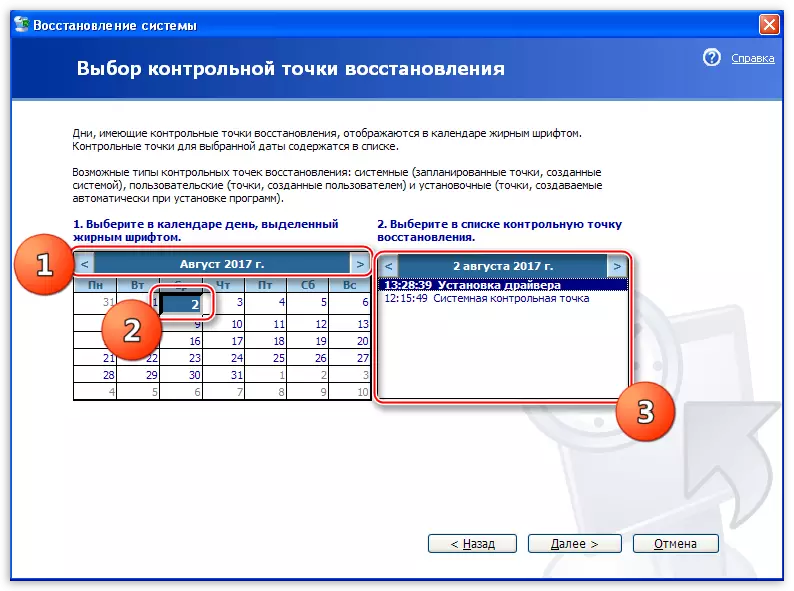
- Selecteer het herstelpunt en klik op "Volgende".
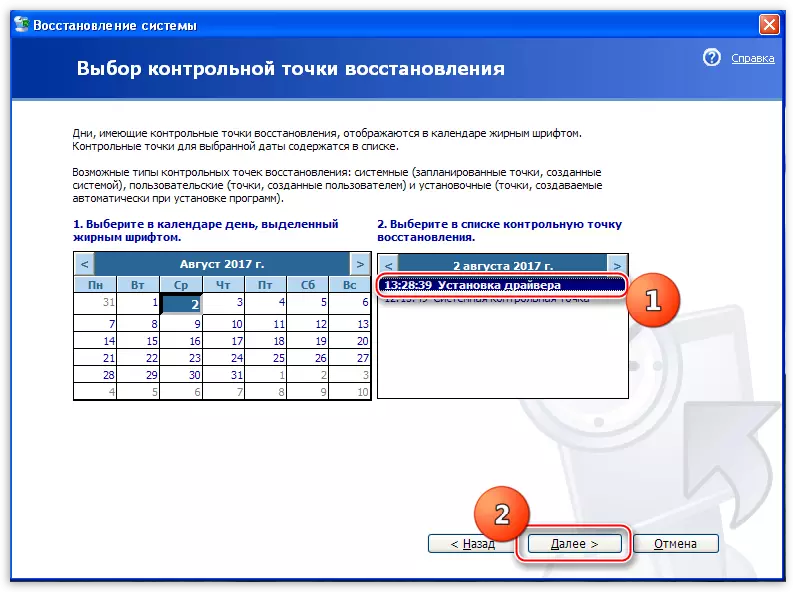
- We lezen allerlei waarschuwingen en drukken opnieuw op de "Volgende".
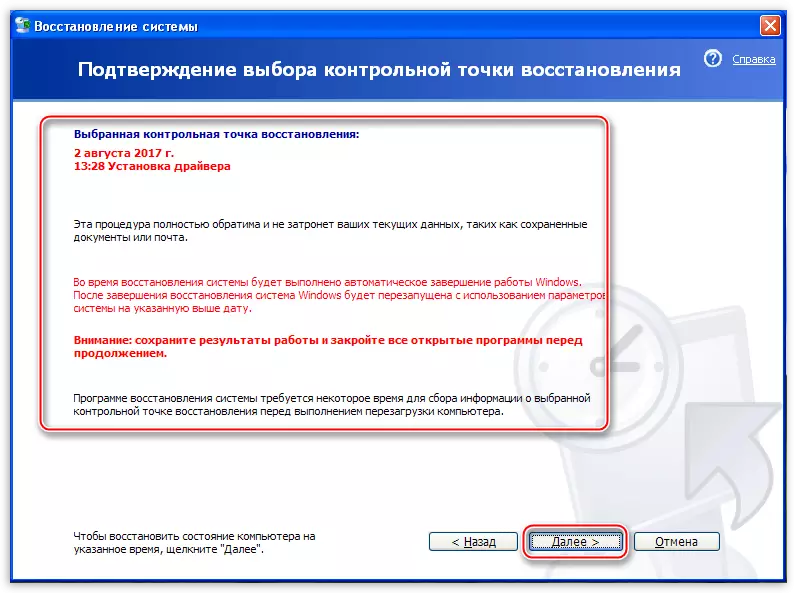
- Volgende volgt de herstart en het hulpprogramma herstelt de parameters van het systeem.
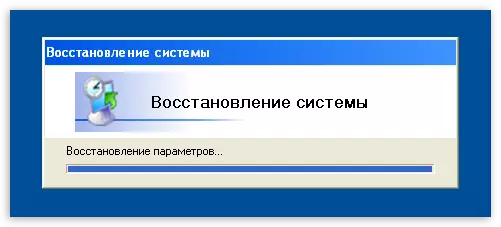
- Nadat u uw account hebt ingevoerd, zullen we een succesvol herstelbericht zien.
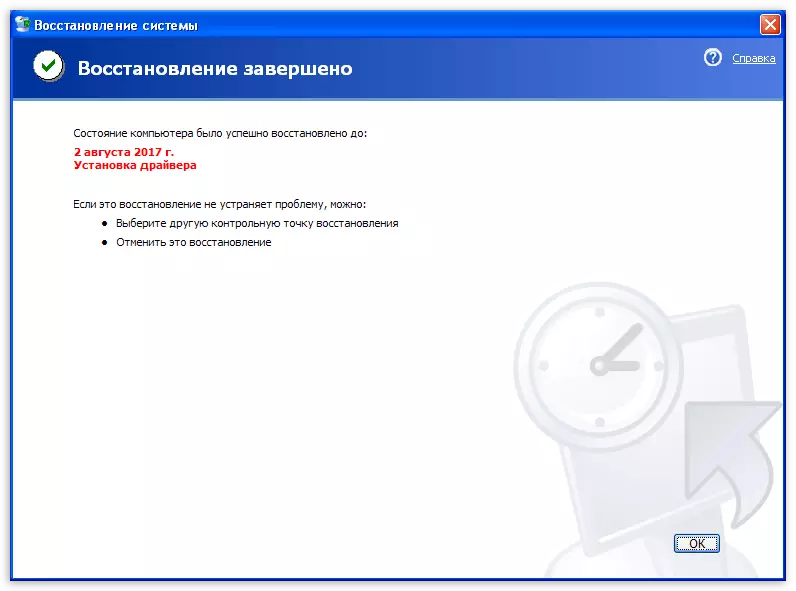
U hebt waarschijnlijk gemerkt dat het venster informatie bevat die u een ander herstelpunt kunt kiezen of de vorige procedure annuleren. We hebben al gesproken over punten, we zullen nu begrijpen met de annulering.
- Voer het programma uit en zie een nieuwe parameter met de naam "Annuleren laatste herstel".
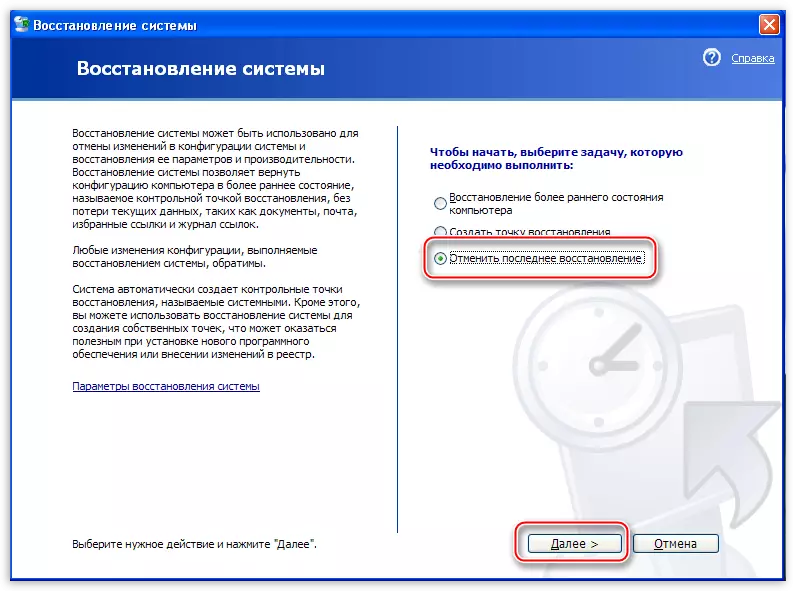
- We kiezen het en handelen vervolgens zoals in het geval van punten, alleen nu hoeft ze niet te kiezen - het hulpprogramma toont onmiddellijk het informatievenster met waarschuwingen. Hier klikt u op "Volgende" en wacht op de herstart.
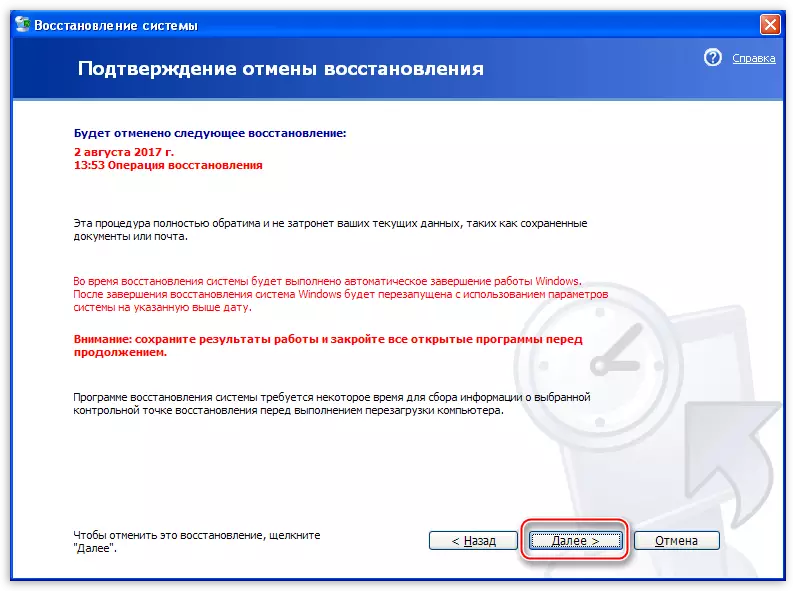
Methode 2: Restauratie zonder logging
De vorige manier is van toepassing als we het systeem kunnen downloaden en uw "account" invoeren. Als het downloaden niet gebeurt, moet u andere herstelopties gebruiken. Dit wordt de nieuwste werkbare configuratie geladen en het systeem opnieuw installeren tijdens het opslaan van alle bestanden en instellingen.Conclusie
Windows XP heeft een vrij flexibel parameterherstelsysteem, maar het is beter om het niet te laten gebruiken om het te gebruiken. Probeer geen programma's en stuurprogramma's te installeren die zijn gedownload van dubieuze webbronnen, de materialen van onze website bestuderen voordat u actie uitvoert op SETUP OS.
